新的部署管線使用者介面 (預覽版)
Microsoft Fabric 部署管線的使用者介面正在經歷更改,以改善使用者體驗。 新 UI 的設計更為聚焦重點、更加易於使用且流程更為流暢。 其中的功能保持不變,使用原始 UI 能夠執行的任何動作均可以使用新 UI 完成。
注意
新 UI 目前為預覽版,可供所有使用者使用。 舊 UI 仍然可用,並可以使用頁面右上方的切換開關來存取。
新 UI 中的變化
新 UI 提供數個改進功能,並在舊 UI 的基礎上對工作流程概念做出了更改。 主要變更如下:
新的工作流程概念
管線階段檢視方塊
新 UI 的主要差異在於檢視方塊。 焦點在於單一選取的階段,而且所有作業都從該階段的檢視方塊來完成和檢視。 選取管線中的某個階段之後,即可檢視和管理管線中與該階段相關的所有項目。 您可以從該階段:
- 檢視內容
- 檢視同步狀態
- 將內容與來源階段進行比較
- 檢視先前部署至該階段的部署歷程記錄
- 建立用於部署至此階段的規則
這些體驗相比以往更加一致、更加直觀。 在原始 UI 中,您在來源階段中部署內容,但在目標階段建立規則,而在新 UI 中時,所有這一切都在同一個階段中完成。
按項目比較狀態
在新 UI 中選取階段時,該階段的內容會出現在底部窗格中,每個項目旁邊會顯示來源階段中其已配對項目以及預設顯示的同步狀態。 來源階段顯示在 [部署] 按鈕旁的下拉式功能表中。 若要深入了解,請參閱<比較階段內容>。
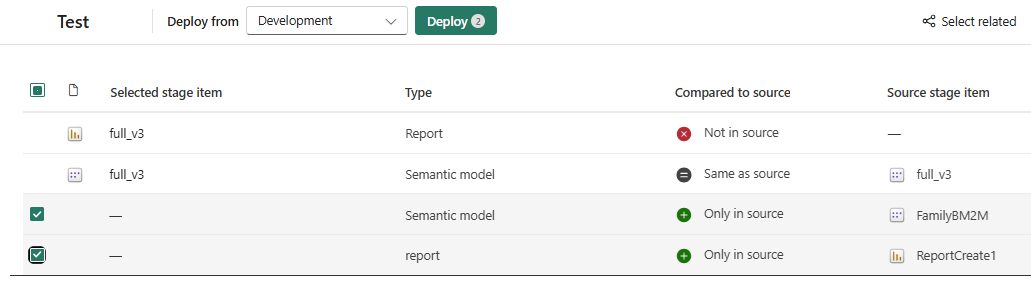
增強的體驗
新 UI 包含進階功能,提升了使用體驗。 其中一些功能包括:
按名稱搜尋項目 (自由文字)
按項目類型或同步狀態進行篩選。
按名稱、類型或同步狀態排序
放大/縮小管線檢視
僅新 UI 支援下列功能
保持不變的內容
下列部署管線功能保持不變:
開始使用新 UI
預設 UI 是新 UI,但您可以使用右上角的切換開關在新舊 UI 之間切換。

系統會儲存您的選取項目,並在下次您訪問該頁面時記住該選取項目。 您可以視需要來回切換多次。